Forma Board est un tableau blanc numérique qui permet la collaboration entre les professionnels du secteur AECO.
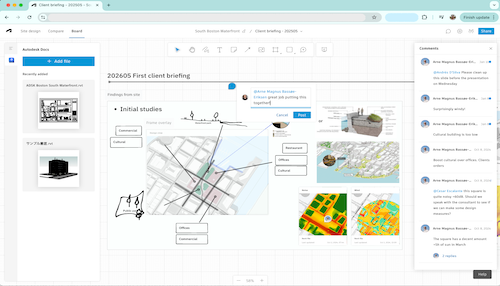
Résumé des apprentissages
- Comment récupérer et épingler des propositions, des feuilles et des analyses Revit.
- Comment collaborer à l’aide des fonctionnalités de correction.
- Comment présenter efficacement votre travail à l’aide de Forma Board.
Accédez à votre hub Forma pour essayer ce workflow.
Qu’est-ce que Forma Board ?
Forma Board est un tableau blanc numérique qui permet la collaboration entre les professionnels du secteur AECO.
Le tableau Forma Board, conçu pour transmettre votre histoire et votre processus de conception, sert de complément flexible aux outils de conception et d’analyse de Forma. Il vous permet de rassembler, de visualiser et de partager vos idées et vos histoires de conception. La connexion Forma <--> Autodesk Docs vous permet de visualiser des conceptions et des modèles provenant d’autres solutions Autodesk enregistrés dans Docs et de les incorporer dans la description de votre conception.
Vous pouvez utiliser le tableau individuellement ou en tant qu’outil collaboratif pour travailler avec vos pairs, les participants au projet ou vos clients. Avec le tableau Forma Board, vous pouvez présenter vos idées directement ou impliquer des collaborateurs, en les invitant à revoir vos projets, à ajouter des notes ou à fournir des informations utiles.
Comment accéder à Forma Board ?
Instructions détaillées sur l’utilisation de Forma Board dans Forma et son intégration à Revit :
-
Accédez à Forma Board :
- Accédez à Hub Forma > Projet > Site > Tableau pour démarrer votre projet collaboratif.
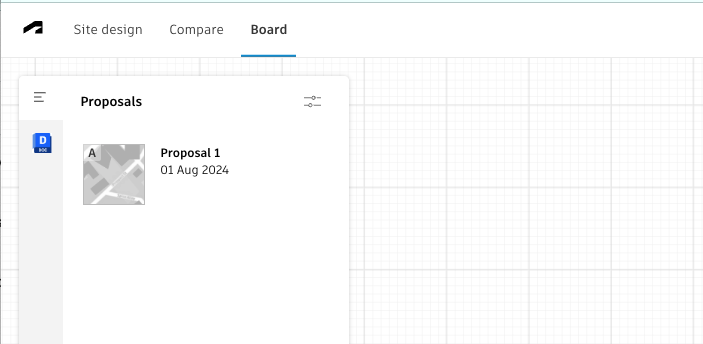
- Accédez à Hub Forma > Projet > Site > Tableau pour démarrer votre projet collaboratif.
- Importez des fichiers à partir de Docs à l’aide du volet de gauche :
- Récupérez des fichiers Docs et épinglez-les, y compris des propositions, des feuilles et des analyses Revit créées dans Forma Site Design. Notez que vous pouvez ajouter des analyses à la fois à l’état statique et à l’état actif. Les analyses statiques restent inchangées, tandis que celles actives sont mises à jour en temps réel.
- Faites glisser et déposez le contenu dans la zone de dessin. Utilisez des cadres pour rester organisé et déplacer du contenu en masse.
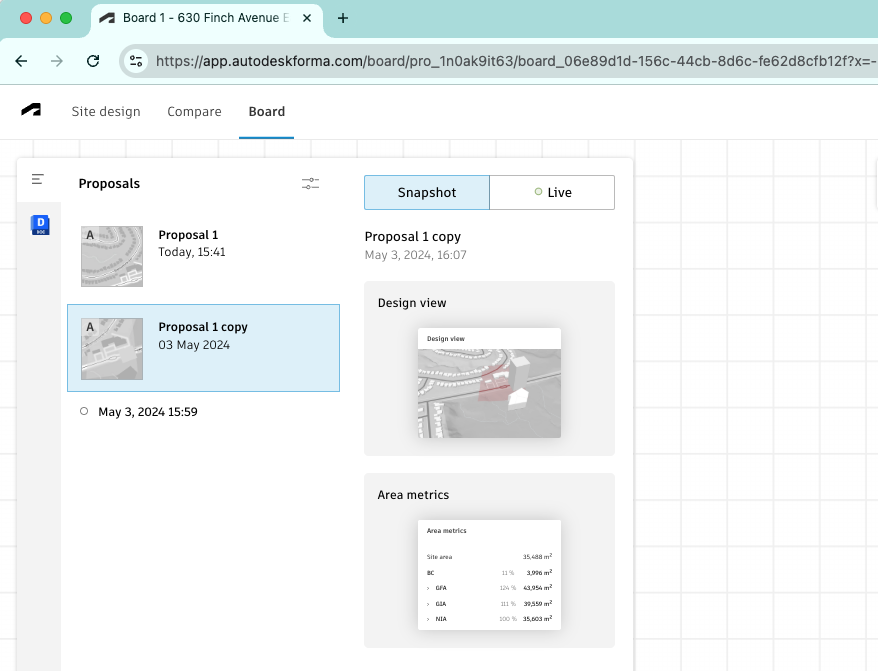
-
Collaborez avec votre équipe à l’aide des outils situés en haut de l’écran :
- Utilisez des fonctionnalités de correction telles que le stylo, le texte, les flèches, les formes et les post-it pour ajouter des annotations à votre contenu.
- Identifiez vos collègues dans les commentaires (ils recevront une notification par e-mail) pour recueillir des commentaires et favoriser la collaboration.
-
Présentez votre travail :
- Utilisez le mode présentation pour présenter efficacement votre travail.
- Partagez votre tableau avec d’autres personnes pour collaborer et apporter des commentaires.
Exemples
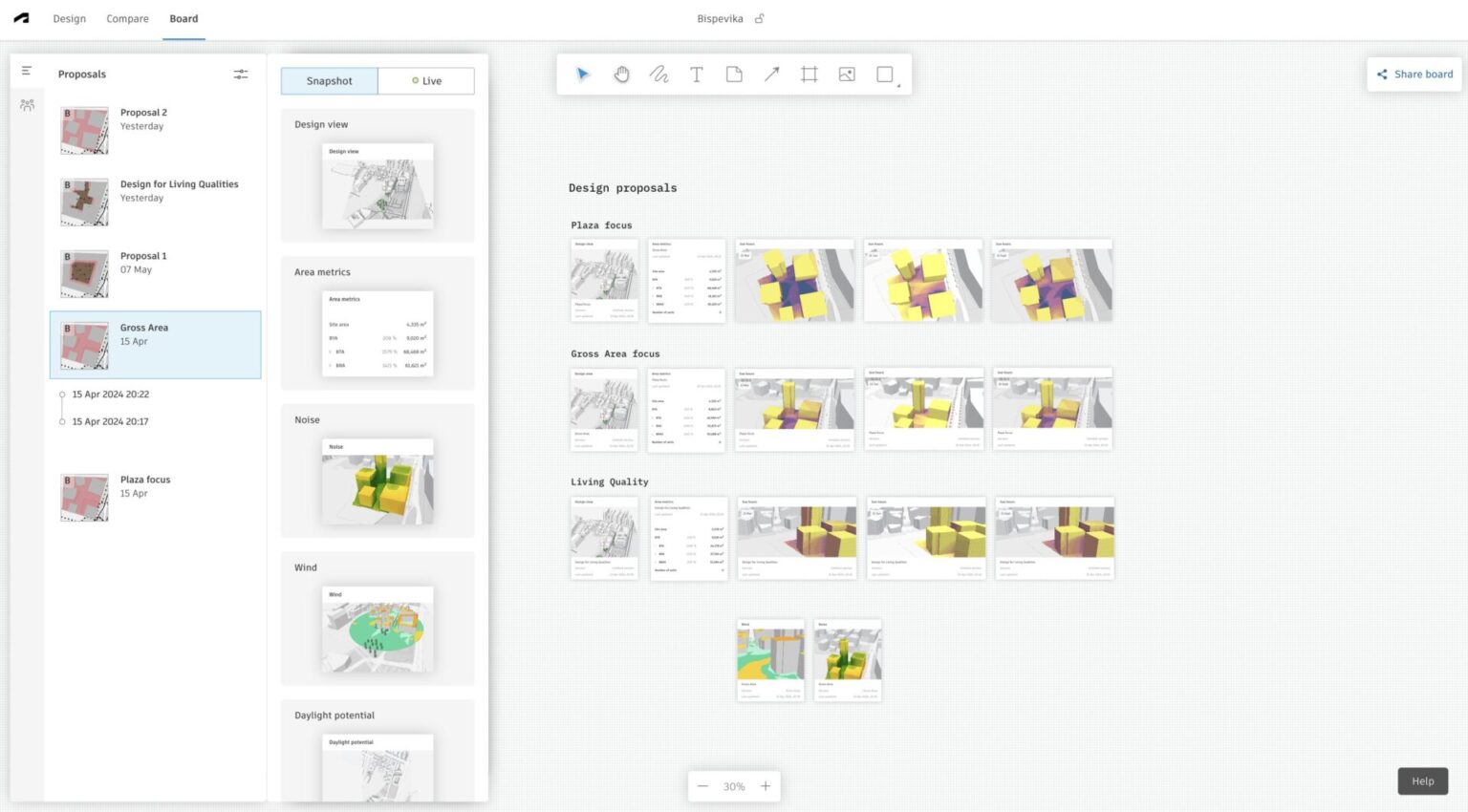
- Épinglez toutes les propositions et feuilles Revit pertinentes au tableau pour y accéder facilement et les consulter pendant les réunions de projet.
- Utilisez les fonctionnalités de correction pour ajouter des annotations aux conceptions et recueillir les commentaires des membres de l’équipe, en vous assurant de tous rester sur la même longueur d’onde.
- Utilisez Forma Board pour ajouter des annotations aux feuilles et aux propositions Revit afin de coordonner la documentation et d’en garantir l’exactitude.
Ressources supplémentaires
Visitez notre centre d’aide pour en savoir plus sur l’intégration de Forma Board dans votre processus de Revit
- Didacticiel sur l’utilisation de Forma Board
-
Didacticiel vidéo court :
Questions fréquemment posées
Les feuilles que j’ajoute à mon Forma Board sont-elles automatiquement mises à jour lorsque je publie une nouvelle version d’un fichier Revit dans Docs ?
Non. Pour assurer la cohérence des données sous-jacentes à vos discussions, les feuilles ne sont pas mises à jour automatiquement. Cependant, vous pouvez facilement ajouter des feuilles de la dernière version pour les comparer côte à côte ou pour remplacer les plus anciennes.Mes dessins et annotations de Forma Board sont-ils enregistrés en tant qu’annotations dans mes documents ?
Non. Tout ce que vous dessinez au tableau est enregistré uniquement dans ce tableau et n’affecte pas vos documents. Si vous souhaitez ajouter des annotations à une feuille, double-cliquez dessus et suivez le lien vers Docs, où vous disposerez de fonctionnalités complètes de correction et de suivi des problèmes.
N’attendez plus et essayez Forma Board dès aujourd’hui.